NX: Jak automatycznie aktualizować rysunek 2D
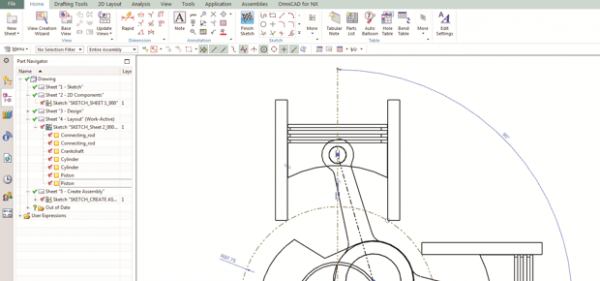
Czyli co zrobić by po otworzeniu rysunku był on automatycznie aktualizowany bez jakiejkolwiek akcji ze strony użytkownika. należy wprowadzić dwie zmiany w ustawieniach. Jedna jest globalna, druga dotyczy poszczególnych szablonów.
Pierwsza zmiana
1. otwieramy Customer Defaults
2. przechodzimy do Drafting Standard i wybieramy Customize Standard (rys.1)
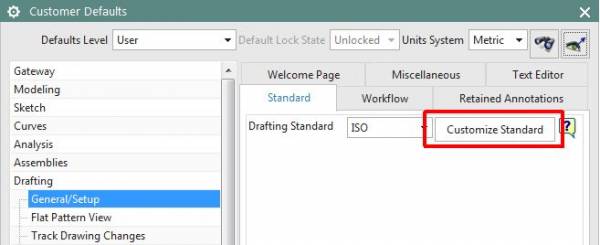
Rys.1
3. przechodzimy do View > Workflow i wyłączamy opcję Delay View Update (rys.2)
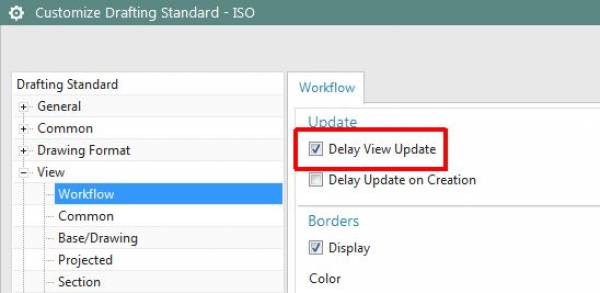
Rys.2
4. zapisujemy ustawienia np. przyciskiem save as… (rys.3)
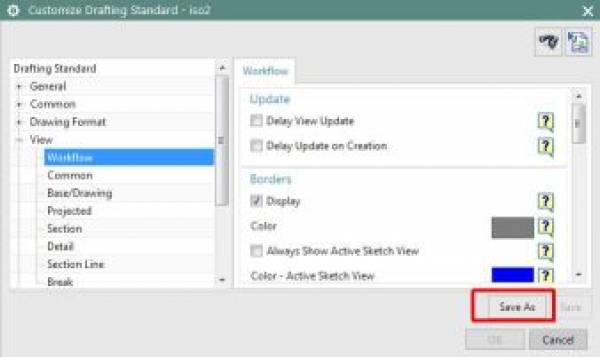
Rys.3
5. podajemy nazwę pliku z nowymi ustawieniami
6. zamykamy okno Customize Drawing. W oknie Customer Defaults widzimy nasze nowe ustawienia (rys.4)
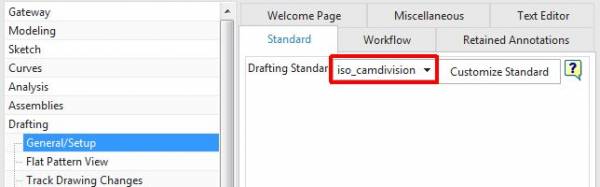
Rys.4
7. zamykamy okno Customer Defaults klikając OK (potwierdzamy zmianę ustawień)
8. restartujemy NX
Druga zmiana
należy otworzyć pliki szablonów rysunkowych i w każdym upewnić się że w preferencjach draftingu jest włączona opcja Automatic Update
1. po otworzeniu pliku szablonu rysunku wybieramy polecenie Menu: Preferences > Drafting
2. sprawdzamy czy jest włączona opcja Automatic Update (rys.5). Jeżeli nie to ją włączamy i zapisujemy plik.
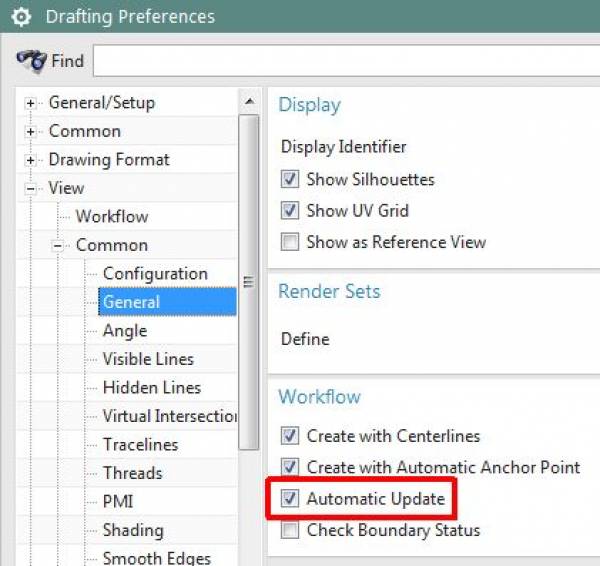
Rys.5
Od tej pory jeżeli zmienimy model i przejdziemy do rysunku płaskiego zostanie on automatycznie przez NX zaktualizowany.
Dwie uwagi na koniec
- ustawienie nie działa na już istniejące rysunki. Należy w nich indywidualnie wprowadzić druga zmianę.
- nie zalecam wprowadzać automatycznej aktualizacji kiedy na rysunku jest wiele widoków lub jest to duży rysunek zestawieniowy
Można wyłączyć automatyczne aktualizacje dla pojedynczych plików oraz pojedynczych widoków. Zmiana ustawień pojedynczego widoku odbywa się tak samo jak zmiana drugiego ustawienia z tą różnica iż nie wybieramy polecenia menu a zaznaczamy widok i wybieramy polecenie Settings (rys.6)
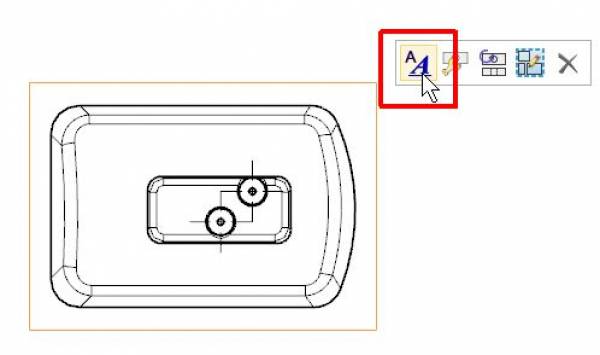
Rys.6

Nowe polecenie w NX do zaokrąglania krzywych na powierzchni

Pliki z nowszej wersji Solid Edge nie otwierają się w NX?

Druku 3D z Metali - nowe urządzenia
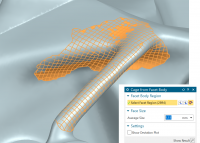
Praca z plikami STL w NX – inżynieria odwrotna i nie tylko

NX Mold Wizard - Nowe narzędzie do wyceny form

NX CAD Surface Modeling - Tony wiedzy w dwóch tomach


SOLIDWORKS 2025 - kluczowe funkcje

Aktualizacja AutoCAD i AutoCAD LT 2025.1

Nowe polecenie w NX do zaokrąglania krzywych na powierzchni

Rzutowanie krzywej w SOLIDWORKS

BenQ SW242Q - profesjonalny 24 calowy monitor IPS 2K

Zmiany w licencjonowaniu produktów Autodesk

Udoskonalone działanie grafiki w SOLIDWORKS













